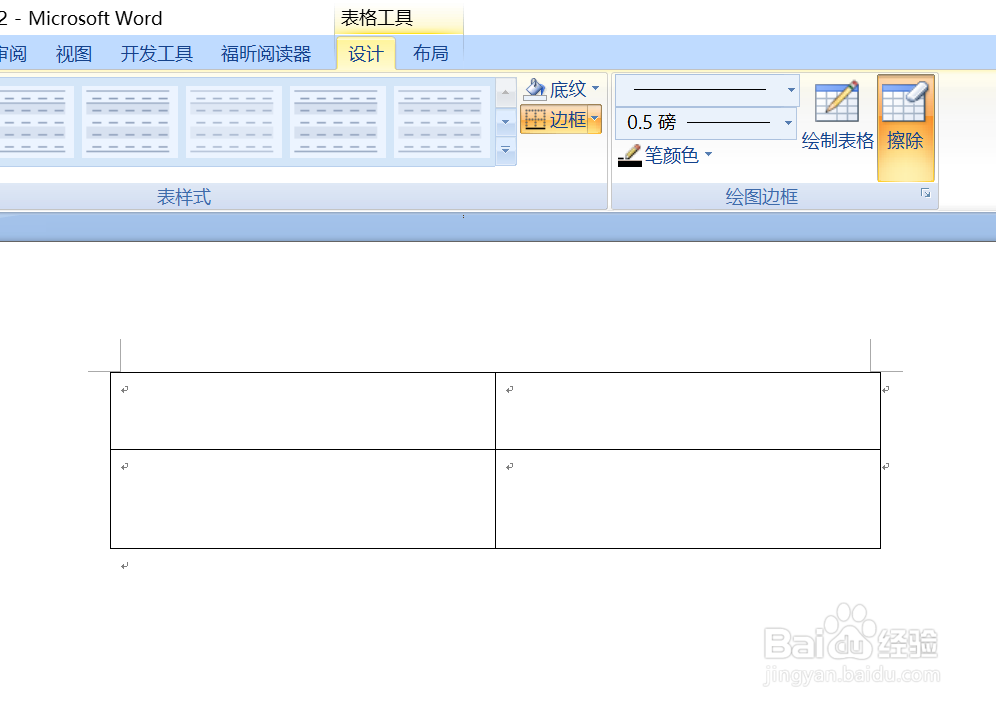1、首先,我们打开我们电脑上面的word,然后点击插入;
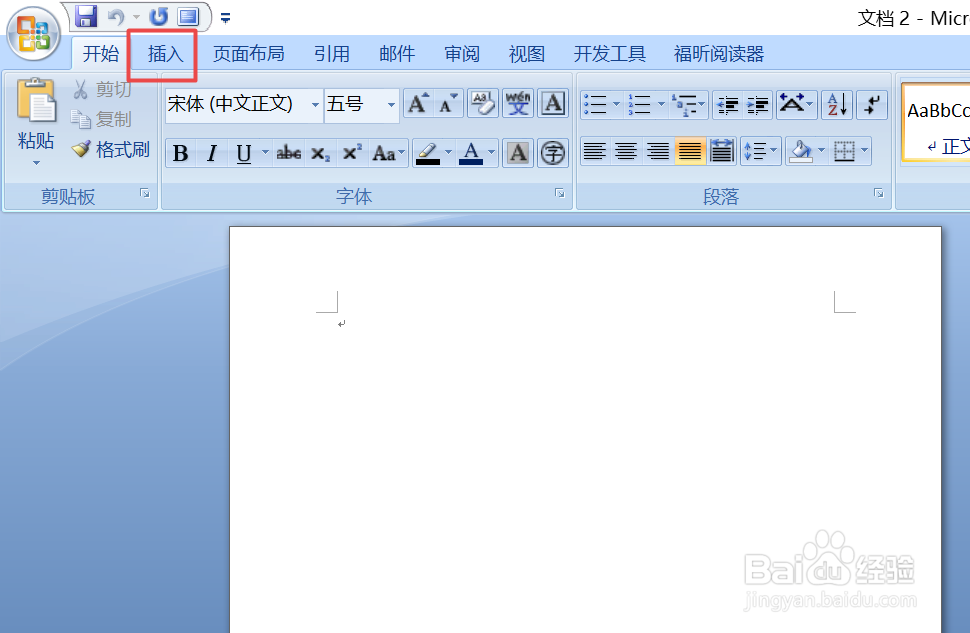
2、然后我们点击表格,弹出的界面,我们选择2*2的表格;

3、之后我们点击工具栏中的绘制表格;

4、然后我们在第一个单元格中间的位置,从而向下画一个线;
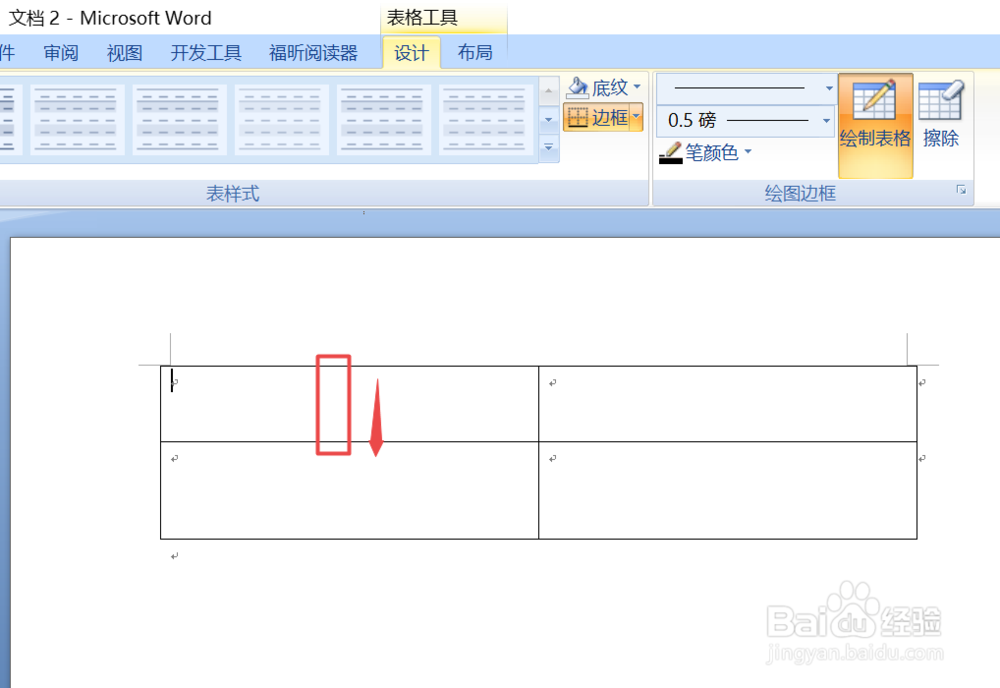
5、结果如图所示,这样就拆分单元格了;
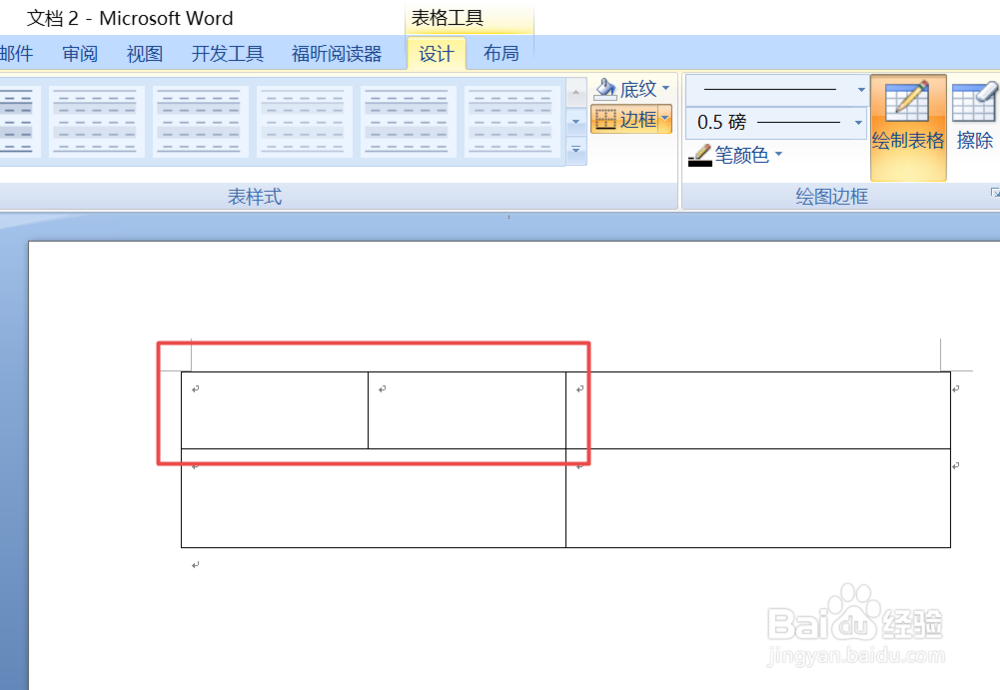
6、我们想要合并单元格的话,我们点击擦拭;
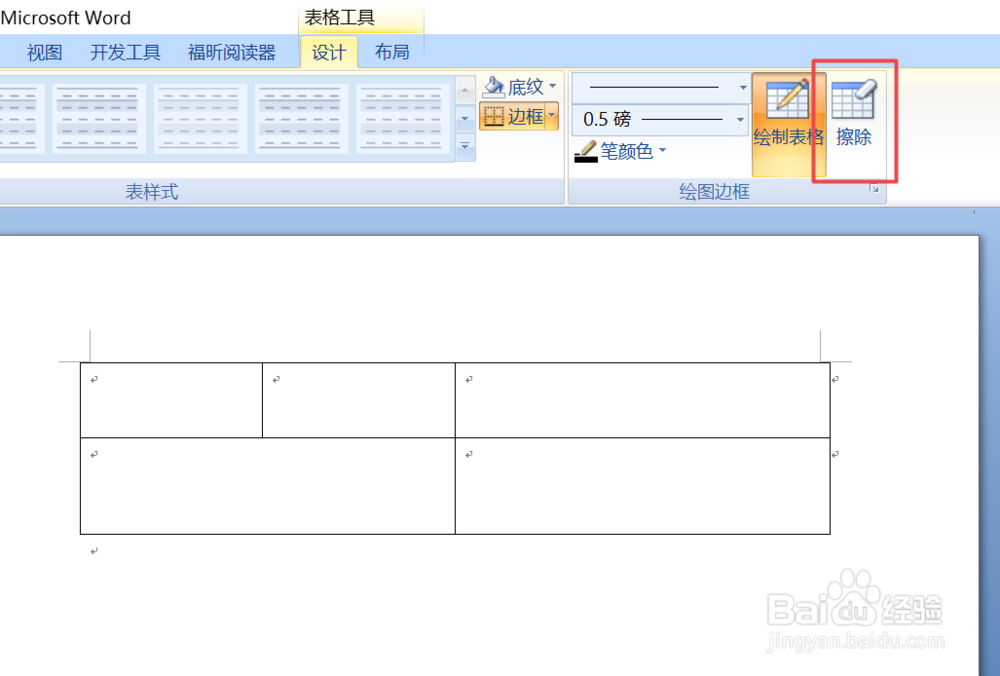
7、之后我们点击第一个单元格中间的那根线;
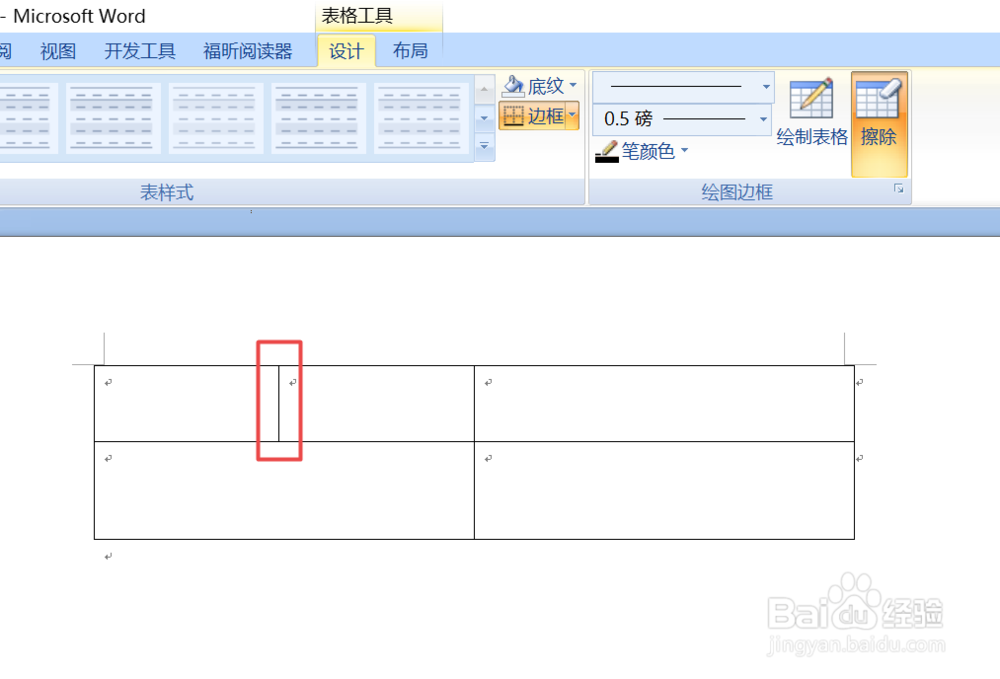
8、结果如图所示,这样就合并单元格了。这个运用在我们实际工作中用的是比较多的,因为相对来说更加快捷一些,我们想要拆分成几个单元格就画上几根线就可以了,想合并单元格擦拭就可以了。